편의상 존칭은 생략하니 양해 바랍니다.
------------------------------------------------------
지난 GX85 개봉기에 이어, 주요 기능들에 대하여 알아본다.

'4K 동영상, 4K 포토, 포스트 포커스, 1600만 화소 센서(로우패스 필터 제거), 276만 화소 라이브 뷰파인더, 틸팅 LCD, DFD 채용 컨트라스트 AF, Dual I.S(손떨림 보정), 터치 포커스, 저조도 오토 포커스, 타임램스 촬영, Light Composition(조명 구성), 4K 라이브 크롭핑, 파노라마 촬영, 무선제어'
이외에도 L.모노크롬, raw 편집등이 내세울만한 기능에 포함된다.
이중에서 GX85의 가장 큰 장점이라 할수 있는 Dual 손떨림 보정과 4K 관련 기능에 대해 먼저 살펴본다.
1. Dual I.S(손떨림 보정)

▲ 렌즈 2축(O.I.S)과 바디 5축(B.I.S)의 Dual I.S
광각 약 3.5배, 망원 약 1.5배 더 향상된 보정 성능을 보이며, 최대 약 4스탑의 셔터속도를 보정한다고 한다.
사진뿐만 아니라, 영상에도 모두 적용되며, 손떨림 보정 기능이 없는 렌즈에서도 흔들림 보정을 지원한다.
▲ 손떨림 보정을 켜고, 촬영중 화면에 표시되는 아이콘(상세 매뉴얼 발췌)
실제 결과는 어떤지 테스트한 영상으로 확인해본다.
▲ GX85 + 12-32mm. 등산로에서의 손떨림 보정 테스트.
경사지고 울퉁불퉁 돌계단이 있는 곳에서 어느만큼 보정이 되는지 테스트해봤다.
다음 영상 참고시, 손떨림 보정을 끄고 촬영했다면, 너무 흔들려서 보기 힘든 영상이 만들어질것으로 예상이 된다.
▲ GX85 + 12-32mm 손떨림 보정 켬, GM1 + 12-32mm 손떨림 보정 끔, 동시 테스트.
GX85 두대가 없어서, GM1과 동일 렌즈를 사용해서 GX85의 손떨림 보정 효과를 비교 확인해봤다.
손떨림 보정을 제외환 카메라의 모든 상태를 동일하게 설정하고 양손에 함께 들고 촬영한 결과이다.
두 카메라를 붙여서 들다보니 튀어나온 스트랩 고리 때문에 GM1은 좀 기울어진 화면이 되었고, GX85는 E-손떨림(전자식) 보정도 켜서 같은 화각(12mm)임에도 화면이 조금 잘려서 나온다.
동시 촬영을 해보니, GM1에 비해 색감도 달라지고, 명부의 노출도 차이가 나는등 전작에 비해서 여러부분이 업그레이드 된것도 확인할수 있었다.
▲ GX85 + X 35-100mm(100mm) 손떨림 보정 테스트.
카메라를 들고 선채로 촬영한 결과이다.
모든 영상에서 알수 있듯이, Dual 손떨림 보정의 효과가 상당함을 알수 있다.
손떨림 보정이 영상 촬영에도 큰 도움이 되지만, 접사 사진에도 도움이 많이 되어서, 모든 접사 사진을 삼각대 없이 촬영 하고 있는데 흔들린 사진을 보기 힘들다.
다음은 Leica 45mm Macro 렌즈로 촬영한, jpg 무보정 리사이즈 사진들이다.
카메라의 색감도 좋아서, 보정 없이도 사진 잘 나온다.
풍경에는 풍경 스타일 추천.





2. 4K 동영상/포토
GX85는 1920 x 1080의 Full HD 영상보다 폭과 높이가 두배 크기(면적 4배)인 3840 x 2160의 4K 동영상 촬영을 지원한다.
동영상 촬영 외의 모드에서 4K 포토로 촬영하면, 그 결과 또한 4K 영상으로 저장된다.

MOV 포맷을 지원하지 않고, 카메라에 마이크 단자가 없는 것은 아쉬운 점이다.

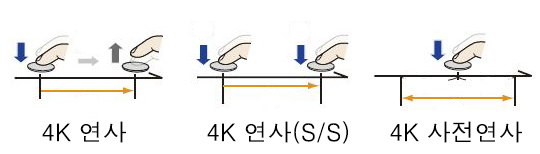
'4K 연사'는 셔터를 누르고 있는 동안만 촬영이 되며, '4k 연사(S/S)'는 셔터를 한번 누르면 촬영 시작(Start), 다시 누르면 촬영 종료(Stop) 하며, '4K 사전연사'는 셔터를 누루기 1초 전후가 촬영된다.
4K 포토모드는 초당 30프레임의 초고속 연사 사진 촬영을 하게 되며, 촬영이 끝나면 4K MP4 영상으로 저장된다.
3가지 모드중 4k 연사(s/s) 모드에서는 오디오도 함께 녹음이 된다.
재생모드로 들어가서, 저장된 영상으로부터 원하는 장면을 선택해서 따로 저장할수 있다.
▲4K 연사(S/S)로 촬영한 영상
벌이 바삐 움직이고 있는데, 4K 연사 촬영후 꽃 주변에서 날고 있는 장면을 포착해본다.
팁: 4K 연사 촬영중에 Fn1 버튼을 누르면 마커를 추가할수도 있다. (촬영 당 최대 40개)
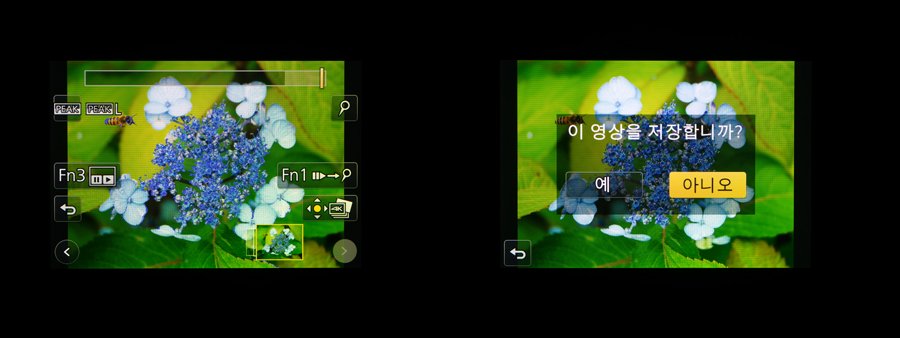
연사 영상을 한 프레임씩 확인 할 수 있다.
Fn1 버튼을 눌러서 마커 추가/삭제가 가능하며, 저장된 마커로 쉽게 이동도 가능하다.
Fn3 버튼을 눌러서 화면 밑쪽의 프레임 드래그/슬라이드가 가능한 재생 화면으로 이동한다.
뒷 다이얼을 돌리면 사진 확대/축소, 앞 다이얼을 돌리면 전/후 프레임 이동을 할수 있다.
화면의 peak 버튼을 눌러서 초점이 맞은 부위를 확인하며 사진을 선택할수 있다.
마음에 든 프레임을 선택하고 메뉴 버튼을 눌러 사진을 저장한다.

촬영시 정보(EXIF)는 사진에 그대로 보존되어 있다.
바람에 피사체가 심하게 흔들리는 추가 예.
▲ 바람이 불어 꽃과 나비를 제대로 찍을수 없는 상황에서 4k 연사 촬영을 했다.
그리고, 뽑아낸 사진.

궁극적으로는 바람이 안불때를 기다려 찍으면 되겠지만, 바람이 계속 분다면 이렇게라도 건져볼수 있다는 예이다.
4K 포토 모드는 30fps의 초고속 촬영이므로, 물방울이 튀는 모습이나 물 속에 떨어지는 야채/과일등 광고 사진등에서 볼수 있는 창의적인 사진등에도 응용해 볼수 있다.
3. 4K 라이브 크롭핑
동영상 편집툴에서나 가능한 패닝,주밍 기능을 카메라내에서의 조작만으로 가능하게 해주는 기능이다.

이 기능을 사용하기 위해서는 동영상 메뉴에서 '4K 라이브 크롭핑'의 촬영 시간을 설정후, 동영상 촬영 모드에서 사용하면 된다.
▲ 4K 라이브 크롭핑, 패닝 설정/촬영 영상.
Fn3키를 누르면 크롭핑 설정을 할수 있으며, 화면의 프레임을 터치 또는 방향/휠 버튼으로 이동시키거나 크기를 변경후 종료 버튼을 누르면 시작 프레임이 설정된다.
같은 방식으로 프레임을 변경후 종료를 누르면 마지막 프레임 설정이 끝나고, 셔터를 누르면 설정한대로 자동으로 프레임이 변하며 촬영된다.
▲ 4K 라이브 크롭핑, 패닝 촬영 결과 영상
▲ 4K 라이브 크롭핑, 주밍 설정/촬영 영상.
주밍 역시 패닝영상과 조작법은 같고, 프레임 크기만 작은것에서 큰것으로(줌아웃) 또는 큰것에서 작은것으로(줌인) 설정해서 사용하면 된다.
▲ 4K 라이브 크롭핑, 주밍 촬영 결과 영상
또 다른 라이브크롭핑 테스트 영상들
4k 라이브 크롭핑 기능은 나처럼 동영상 툴에 익숙치 않은 일반인도 전문가처럼 영상을 만들어낼수 있어 유용한 기능이다.
다음 편에 포스트 포커스 기능을 활용한 포커스 스태킹 강좌와 총평 등이 이어진다.
------------------------------------------------------------------------------------------
* 본 컨텐츠는 '파나소닉 GX85 체험단'에 선정되어 제품을 무상 대여 받아 작성한 사용기로서
체험단 결과에 따라 제품 무상 지급 또는 할인 구매의 혜택이 있을 수 있습니다.

회원정보
아이디 : shen8816***
닉네임 : RTS3 T*
포인트 : 107933 점
레 벨 : 최우수회원(레벨 : 6)
가입일 : 2015-07-18 11:51
포토앨범보기 쪽지보내기